怎样取消支付宝免密支付功能 支付宝如何关闭免密支付功能步骤
更新时间:2024-01-03 14:55:33作者:xiaoliu
支付宝作为中国最大的第三方支付平台,提供了便捷的支付方式,其中免密支付功能更是方便了用户的日常消费,有时候我们可能需要取消免密支付功能,以提高账户的安全性。如何取消支付宝免密支付功能呢?在本文中将为大家介绍详细的操作步骤,帮助大家轻松关闭支付宝免密支付功能。
操作方法:
1.进入首页,在首页下方的菜单栏中点击“我的”,进入个人中心页面。点击右上方的“设置”按钮,进入设置页面。
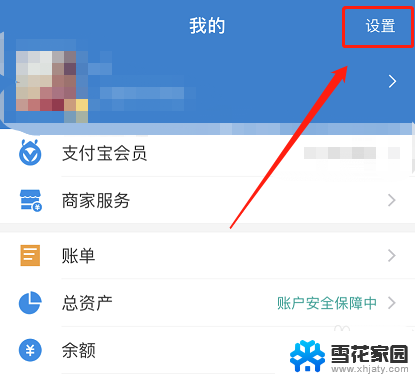
2.在设置页面中找到“支付设置”功能,点击支付设置按钮进入相应页面。
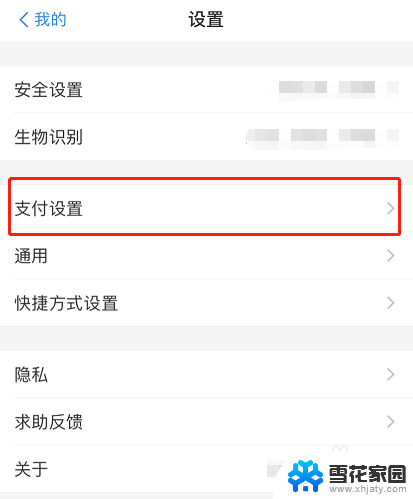
3.在支付设置页面中找到“免密支付/自动扣款”功能,点击该功能进入免密支付设置页面。
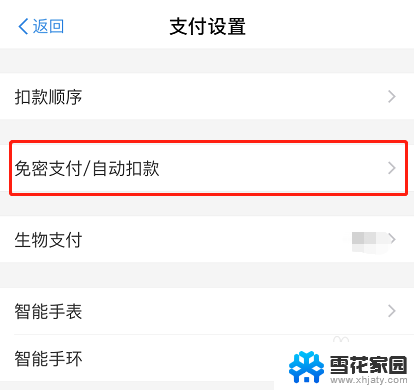
4.在免密支付页面中,找到“付款码免密支付”功能。点击该功能按钮进入付款码免密支付设置页面。
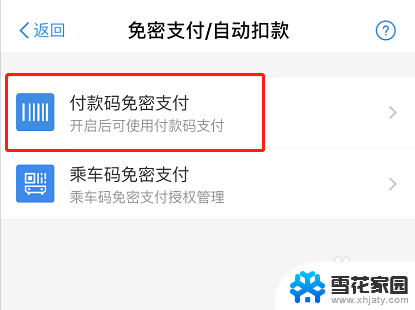
5.在付款码免密支付页面中,可以看到当前“支付宝内付款码”是开启状态。点击“关闭”按钮,将其关闭。
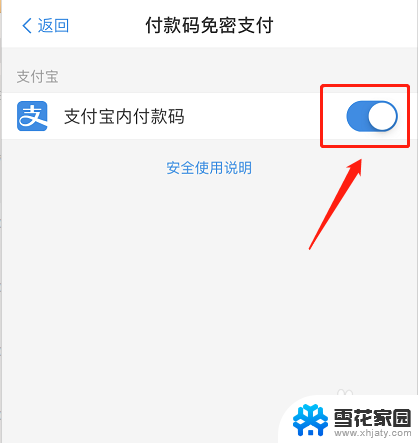
6.点击关闭按钮后会弹出一个提示窗口,询问确定不再继续使用付款功能。点击“暂停使用付款码功能”。
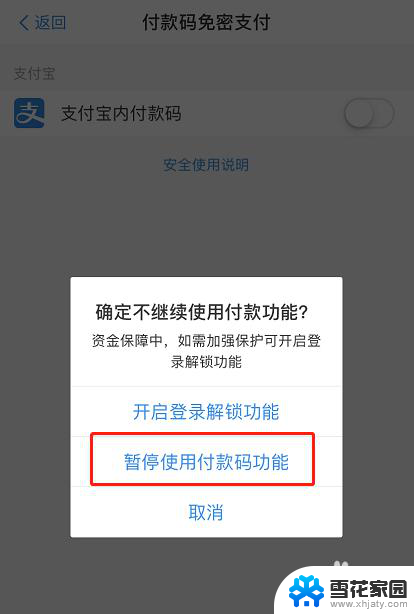
7.再次回到付款码免密支付页面中,此时支付宝内付款码已经关闭,呈现关闭状态。
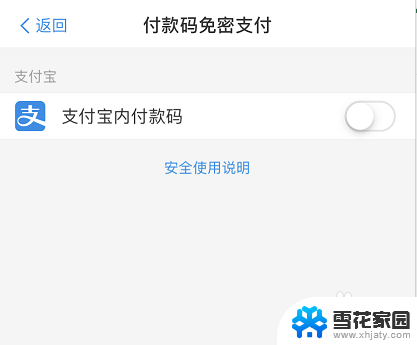
以上就是取消支付宝免密支付功能的所有内容了,如果还有不清楚的用户,可以按照小编的方法进行操作,希望能帮助大家。
怎样取消支付宝免密支付功能 支付宝如何关闭免密支付功能步骤相关教程
-
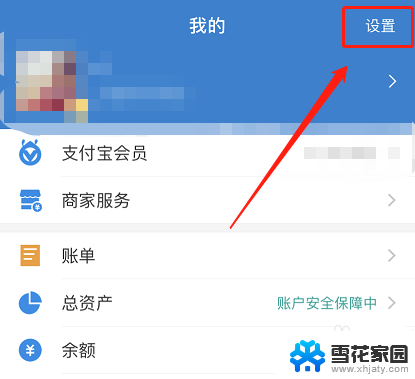 怎么关闭支付宝免密支付功能 支付宝免密支付功能关闭方法
怎么关闭支付宝免密支付功能 支付宝免密支付功能关闭方法2025-04-11
-
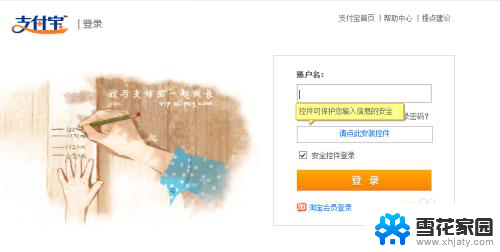 支付宝怎么取消快捷支付功能 支付宝快捷支付功能关闭方法
支付宝怎么取消快捷支付功能 支付宝快捷支付功能关闭方法2024-05-21
-
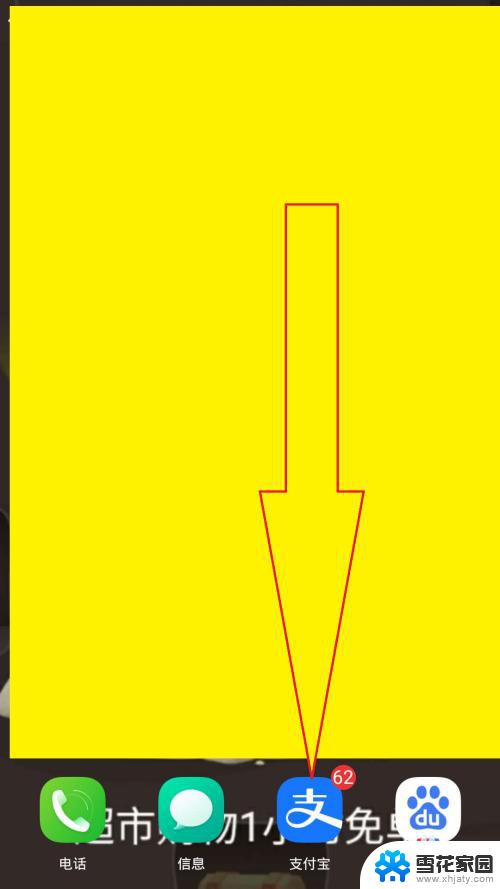 怎么关闭支付宝收款 支付宝如何关闭收款功能
怎么关闭支付宝收款 支付宝如何关闭收款功能2024-03-11
-
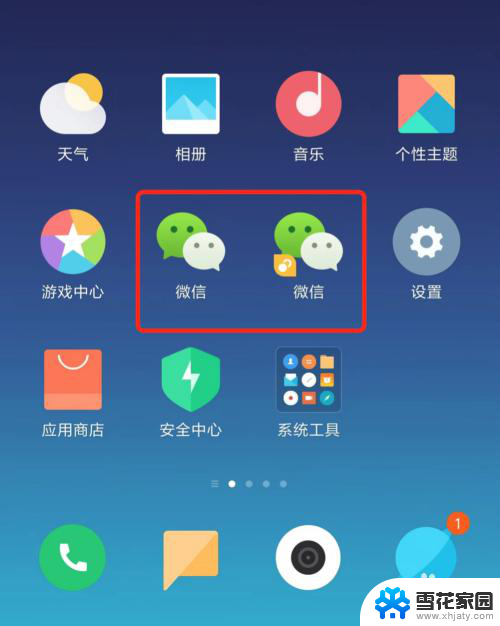 怎么关闭免密支付微信 怎样关闭微信免密支付
怎么关闭免密支付微信 怎样关闭微信免密支付2024-08-30
- 指纹付款在哪里设置 支付宝指纹支付设置教程
- 微信不能转账图片 微信支付不支持相册扫描二维码怎么解决
- 微信100元截图 如何截图微信支付100元的凭证
- 怎么看台式电脑支不支持蓝牙耳机 台式电脑蓝牙功能怎么开启
- 当前显示器不支持hdr 怎样查询显示器是否支持HDR技术
- 怎么看主板支持uefi 怎么查看我的主板是否支持UEFI启动
- 电脑微信设置文件保存位置 微信电脑版文件保存位置设置方法
- 增值税开票软件怎么改开票人 增值税开票系统开票人修改方法
- 网格对齐选项怎么取消 网格对齐选项在哪里取消
- 电脑桌面声音的图标没了 怎么办 电脑音量调节器不见了怎么办
- 键盘中win是那个键 电脑键盘win键在哪个位置
- 电脑如何连接隐藏的wifi网络 电脑如何连接隐藏的无线WiFi信号
电脑教程推荐